
前回の事件編では、一台のPCとアカウントを共有してiPhoneを管理していたある男性のiPhoneのデータが、奥さんのiPhoneに復元されてしまい、着信履歴、連絡先、SMS/MMSメッセージが次々と奥さんのiPhoneに筒抜けなってしまった事件と、なぜ復元されてしまったかを調査しました。今回は、そうならないための対策編をお送りします。
まずは手順を確認
iPhoneのOSをiOS5にアップデート
WiFiが使用できるか確認
iCloudが使えるように設定し、バックアップ
iTunesの概要でバックアップ先をiCloudに変更
iTunesで、コンピュータ上のバックアップファイルを削除
今回は、従来のPCへのバックアップから、iPhoneの最新OS、iOS5新機能のクラウドサービス、iCloudを使ったバックアップに切り替えることでバックアップの安全性を高めることにします。
※ちなみに、一台のPCを個人ごとのアカウントに分けるという選択をしてもOKです。が、ケータイを急にロックかけると相手があやしがるように、このタイミングでアカウントを分けると、相手にあらぬ不信感を与えますのでオススメはできません。
iPhoneのOSをiOS5にアップデート
OSのアップデートは簡単ですね。iTunesとiPhoneを接続すると下のダイアログがでてきますので、右の[ダウンロードしてアップデート]を押します。あとは、指示に従えばアップデートは完了です(iOS5のインストールには、iPhone3GS以降が必要です)
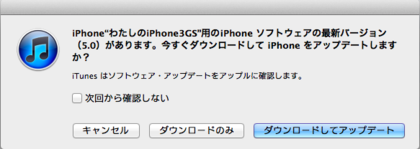
WiFiが使用できるか確認
iCloud上にiPhone本体のデータをバックアップするためには、WiFi接続が必須です。ご自宅や職場、出先などWiFi環境ができる場所を確保してください。
iCloudが使えるように設定し、バックアップ
ホーム画面から、[設定]→[iCloud]で、Apple IDとパスワードを入れて、サインイン。[ストレージとバックアップ]からiCloudバックアップをオンにします。最初は数十分から数時間かかりますので、時間に余裕をみておいたほうがいいと思います。念のため、一番下に「前回のバックアップ:11/10/25 0:00」のように正常にバックアップがされているかも確認してください。
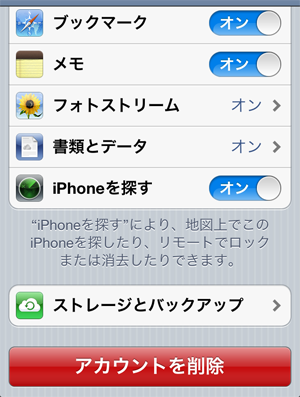
iTunesの概要でバックアップ先をiCloudに変更
iPhoneとiTunesを接続し、[概要]タブを選びます。バックアップを「このコンピュータにバックアップを作成」から「iCloudにバックアップを作成」にかえて、[適用]をクリックしてください。
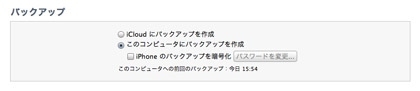
iTunesで、コンピュータ上のバックアップファイルを削除
Windowsの方はメニュー[編集]→設定、Macの方はメニュー[iTunes]→環境設定をクリックしてください。デバイスのバックアップにあるリストを選び、[バックアップを削除]で、ご自分のバックアップを削除してください。
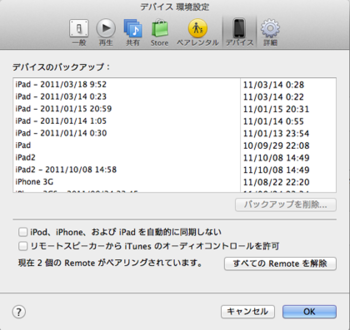
まとめ
いかがでしたか? うまく行きましたか? iCloudからバックアップデータを復元するには、Apple IDとパスワードが必要ですので、無条件にバックアップされる心配はなくなりますね。







